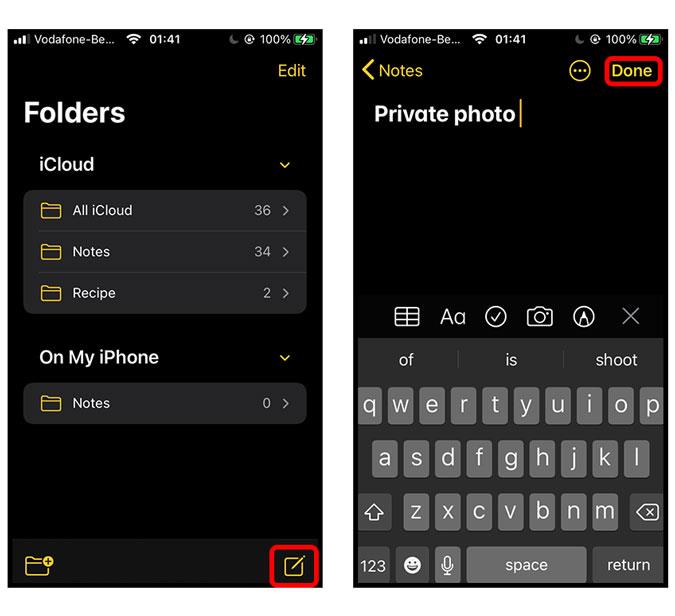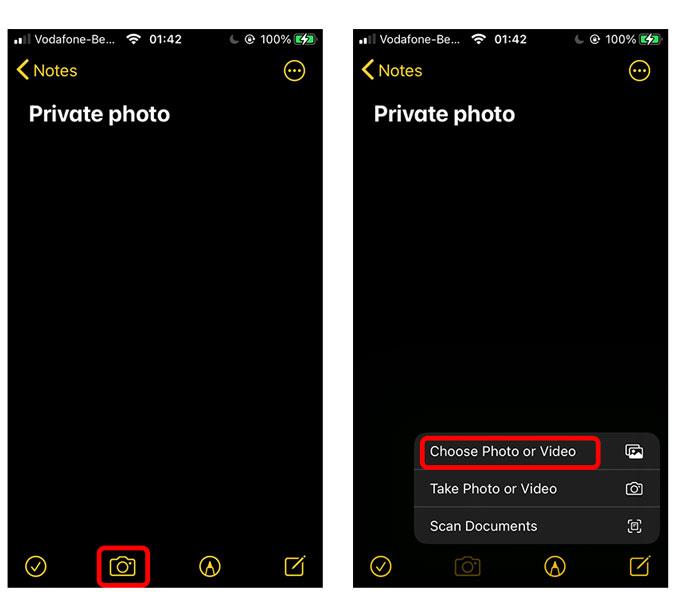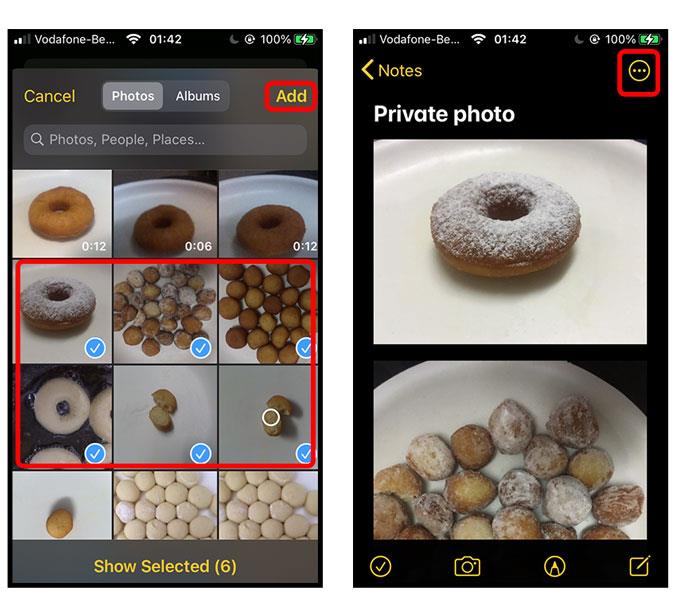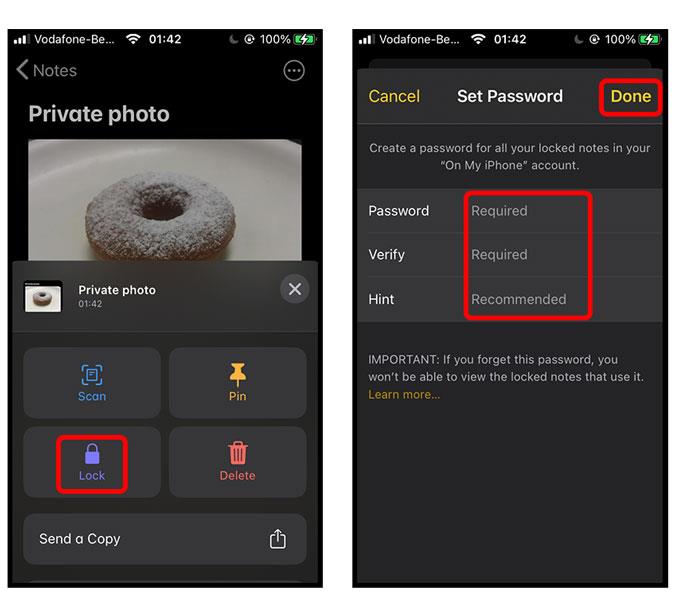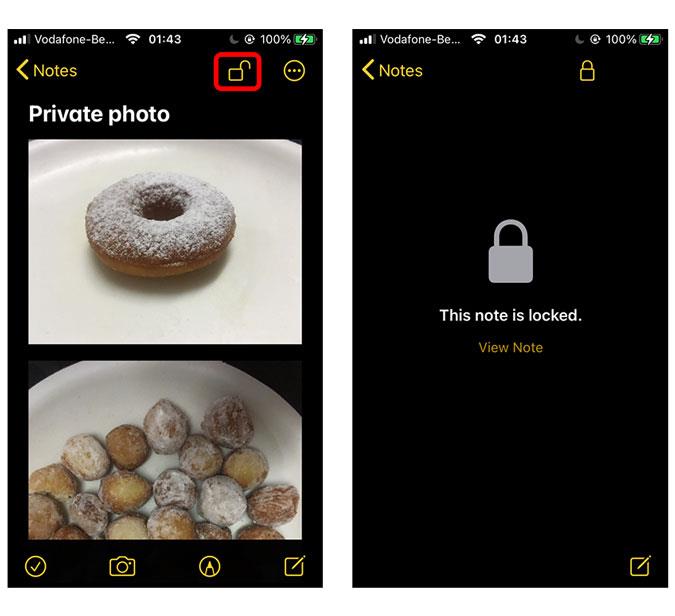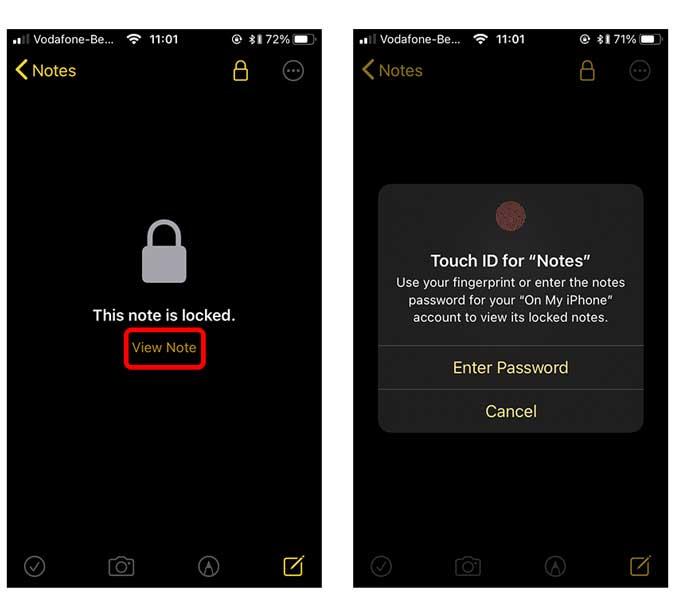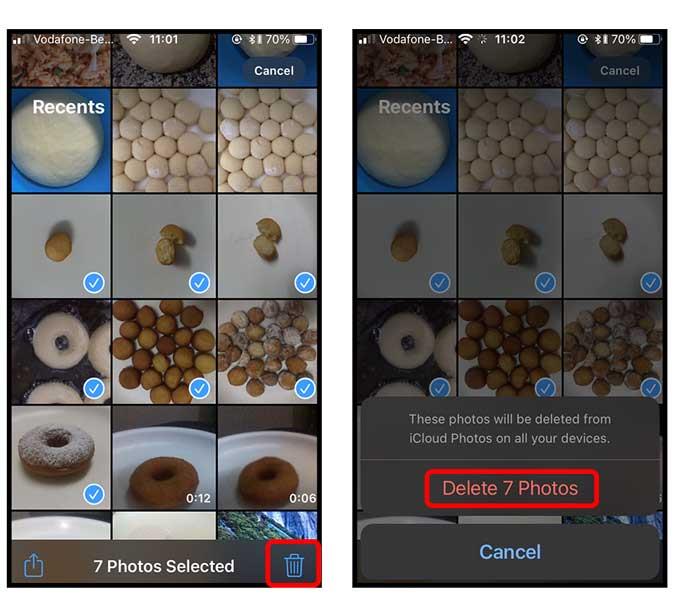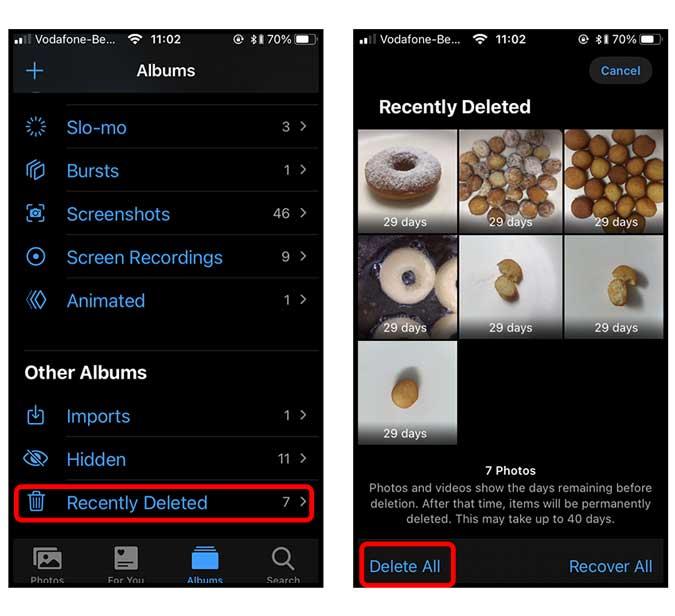لدى iPhone طريقة أصلية لإخفاء الصور ومقاطع الفيديو في تطبيق الصور. ما عليك سوى تحديد الصورة التي تريد إخفاءها ، والنقر على أيقونة المشاركة ، وتحديد خيار "إخفاء". ومع ذلك ، هذا ليس دليلاً كاملاً. إنه يخفيهم فقط من "اللحظات" و "الألبومات". يمكن لأي شخص رؤية الصور أو مقاطع الفيديو المخفية من خلال الانتقال إلى الألبوم الجديد "المخفي".
لحسن الحظ ، هناك خدعة خفية لا تخفي فقط جميع الصور ومقاطع الفيديو الخاصة بك تمامًا ، ولكن أيضًا تحميها بكلمة مرور باستخدام Touch أو Face ID. لا يوجد تطبيق طرف ثالث مطلوب. كل ما عليك فعله هو استيراد جميع الصور ومقاطع الفيديو الخاصة بك في تطبيق Notes ، واستخدام ميزة القفل لحماية الملاحظة بكلمة مرور ، ثم العودة إلى تطبيق الصور وحذف جميع الوسائط التي قمت باستيرادها إلى Notes. هنا دليل خطوة بخطوة.
حماية الصور الخاصة بك على iPhone بكلمة مرور
للبدء ، افتح تطبيق Notes وأنشئ ملاحظة جديدة من خلال النقر على زر الملاحظة الجديدة في الركن الأيمن السفلي من التطبيق. أعطه اسمًا عامًا لا يثير أي شك. واضغط على تم في الزاوية اليمنى العليا .
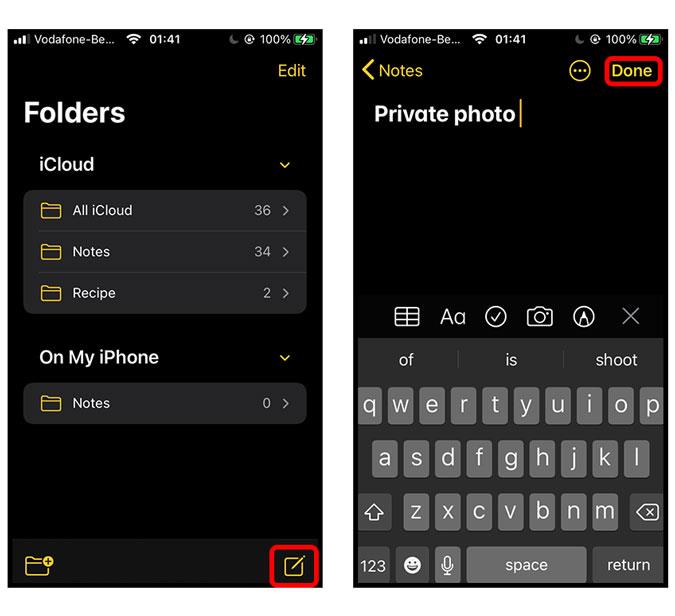
الآن ، انقر فوق زر الكاميرا في الشريط السفلي للتطبيق وحدد "اختيار صورة أو فيديو" من القائمة المنبثقة.
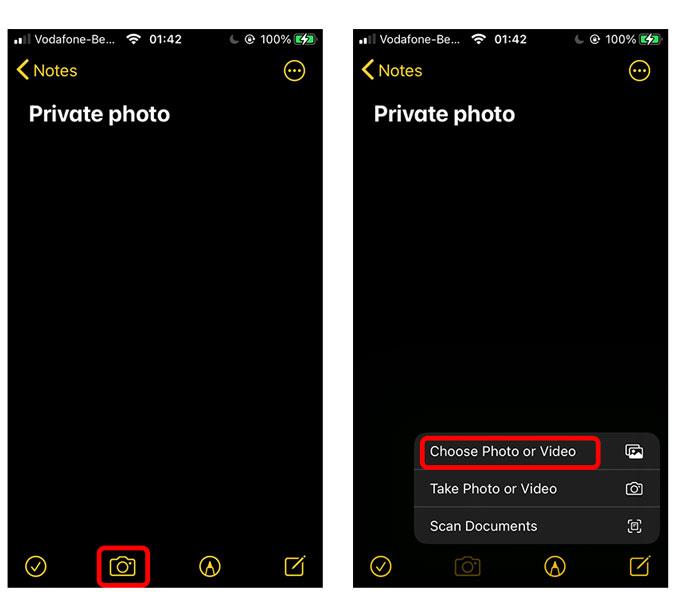
سيفتح لفة الكاميرا ويمكنك تحديد جميع الصور ومقاطع الفيديو التي تريد إخفاءها من معرض iPhone الخاص بك. بمجرد تحديد جميع العناصر ، انقر فوق الزر "إضافة " في الزاوية اليمنى العليا.
الآن ، نحتاج فقط إلى المضي قدمًا وقفل الملاحظة باستخدام Touch ID و Face ID. اضغط على زر قائمة كرات اللحم في الزاوية اليمنى العليا.
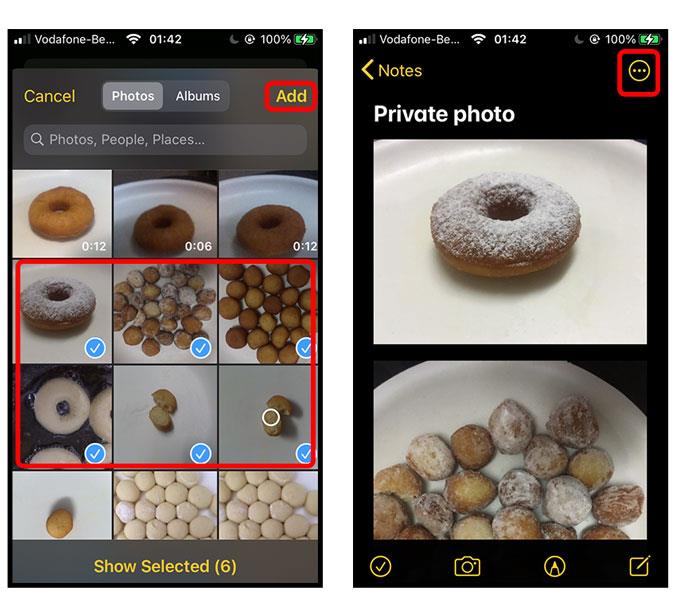
اضغط على زر القفل البنفسجي الكبير من Share Sheet. إذا لم تقم مطلقًا بإعداد كلمة مرور لملاحظاتك ، فسيُطلب منك إنشاء واحدة. يمكن أن تختلف كلمة المرور عن رمز مرور iPhone الخاص بك مما يعني أنه يمكنك إنشاء كلمة مرور جديدة بأمان لقفل صورك.
أدخل كلمة المرور وتحقق منها وأضف تلميحًا. بعد ذلك ، انقر فوق تم في الجزء العلوي الأيمن لإنهاء إعداد القفل.
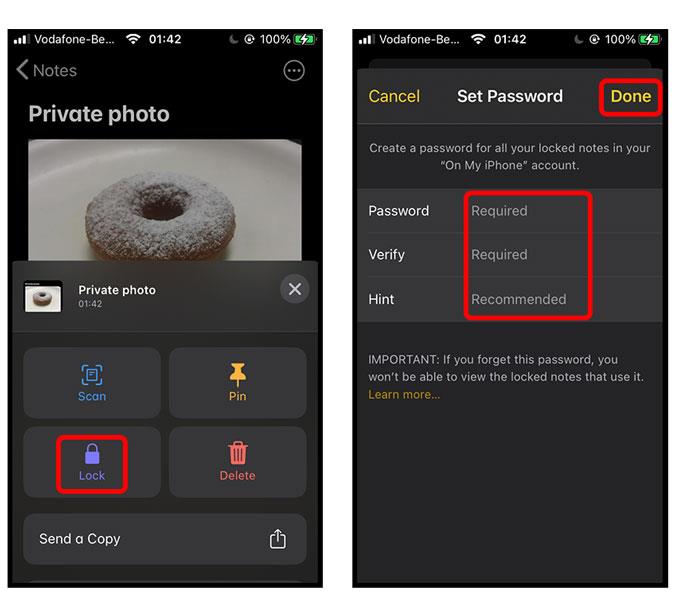
اضغط على زر القفل الذي ظهر حديثًا بجوار زر قائمة كرات اللحم في الأعلى لقفل الملاحظة. في كل مرة تريد فيها عرض الملاحظة ، يجب عليك إدخال كلمة المرور الصحيحة أو استخدام Touch ID / Face ID.
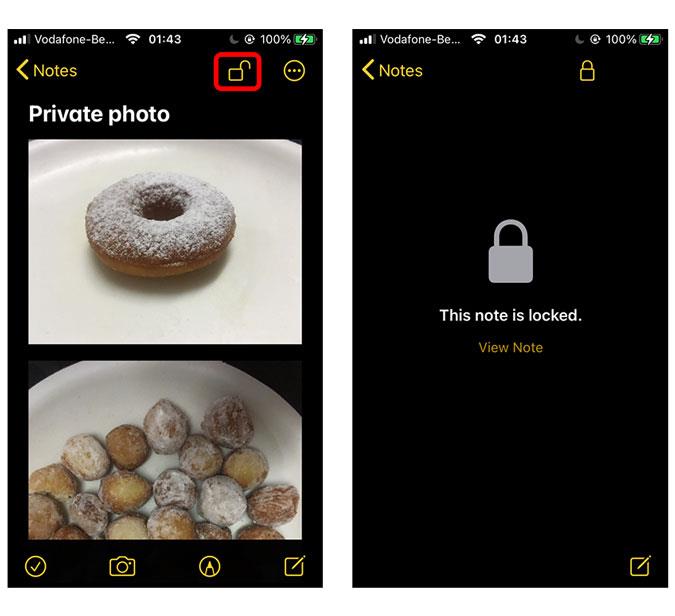
كلما عاودت زيارة ملاحظتك ، ستظهر شاشة القفل هذه كما هو موضح أدناه على اليسار. لفتح ملاحظتك ، ما عليك سوى النقر على زر عرض الملاحظة والمصادقة باستخدام Face ID / Touch ID.
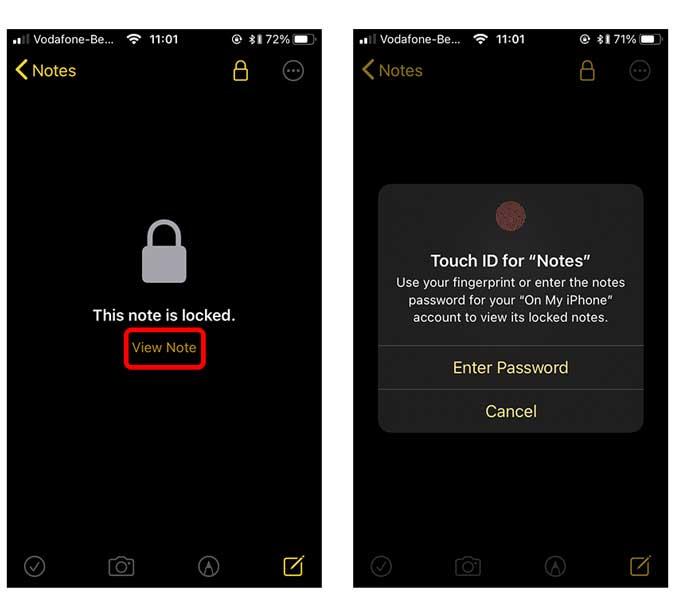
لا تنس حذف الصور
ضع في اعتبارك أن إخفاء الوسائط الخاصة في تطبيق Notes لا يؤدي إلى حذف الوسائط الأصلية من تطبيقات الصور. لذلك ، لا تنس حذف الصور ومقاطع الفيديو من تطبيق الصور الخاص بك ، وحتى من سلة المهملات. للقيام بذلك ، ما عليك سوى فتح تطبيق الصور وتحديد جميع الصور التي قمت بإخفائها في تطبيق "الملاحظات". اضغط على سلة المهملات في أسفل يمين الشاشة وحدد حذف العناصر.
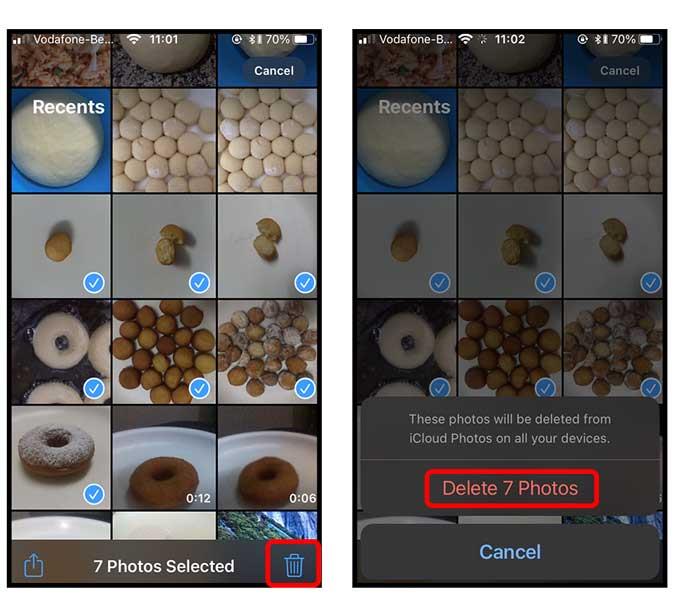
يحتفظ iPhone بنسخة من الصور المحذوفة في "المهملات" لمدة ثلاثين يومًا قادمة وبعد ذلك يزيلها نهائيًا. يمكنك حذف الصور يدويًا عن طريق التمرير لأسفل في قسم الألبومات والنقر على "المحذوفة مؤخرًا" . اضغط على زر حذف الكل في الزاوية اليسرى السفلية لحذف صورك نهائيًا.
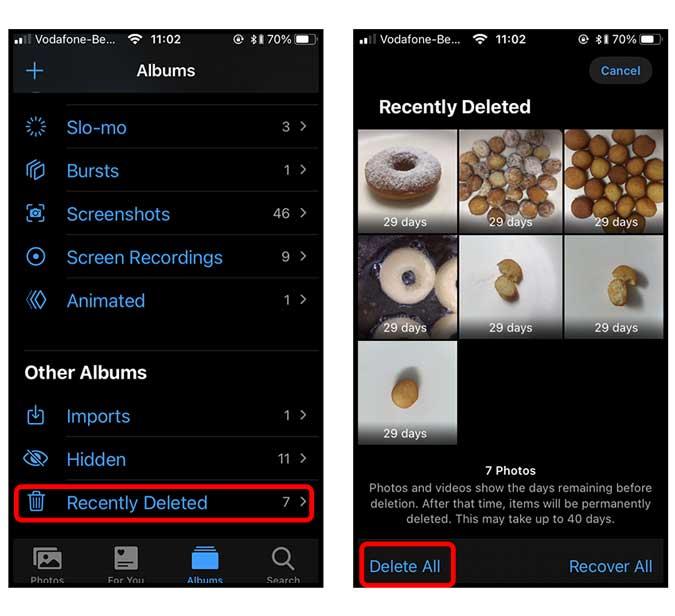
الكلمات الأخيرة
كانت هذه طريقة سريعة لإخفاء صورك على iPhone وتأمينها باستخدام Touch ID / Face ID. إنها ليست الطريقة الأكثر فاعلية ولكنها لا تزال أفضل من إخفاء صورك داخل تطبيق الصور حيث يمكن لأي شخص الوصول إليها بمجرد الانتقال إلى المجلد المخفي. بدلاً من ذلك ، يمكنك استخدام تطبيقات مجانية تابعة لجهات خارجية مثل Folder Lock ، وهو يعمل بشكل مشابه لتطبيق الملاحظات - أي حماية كلمة المرور للصور ومقاطع الفيديو الخاصة ، ومع ذلك ، فهو أكثر ملاءمة. على الرغم من ذلك ، لا يزال يتعين عليك حذف الوسائط من تطبيق الصور.
اسمحوا لي أن أعرف إذا كان لديك أي أفكار وتعليقات حول هذا الموضوع في التعليقات أدناه.
يجب أن تقرأ: كيفية تقليل ضوضاء الخلفية في المذكرة الصوتية على iOS 14